Cách thiết lập OpenMediaVault trên Raspberry Pi 4

Hướng dẫn chi tiết cách thiết lập OpenMediaVault trên Raspberry Pi 4, bao gồm cài đặt Raspbian Lite và cấu hình hệ thống hiệu quả.
LightningBug là một chủ đề GTK màu vàng, đẹp mắt dành cho Linux. Nó có hai biến thể: tối và sáng. Thiết kế gợi nhớ đến Mac OS nhưng với một chút màu vàng độc đáo. Đây là cách cài đặt nó trên Linux!
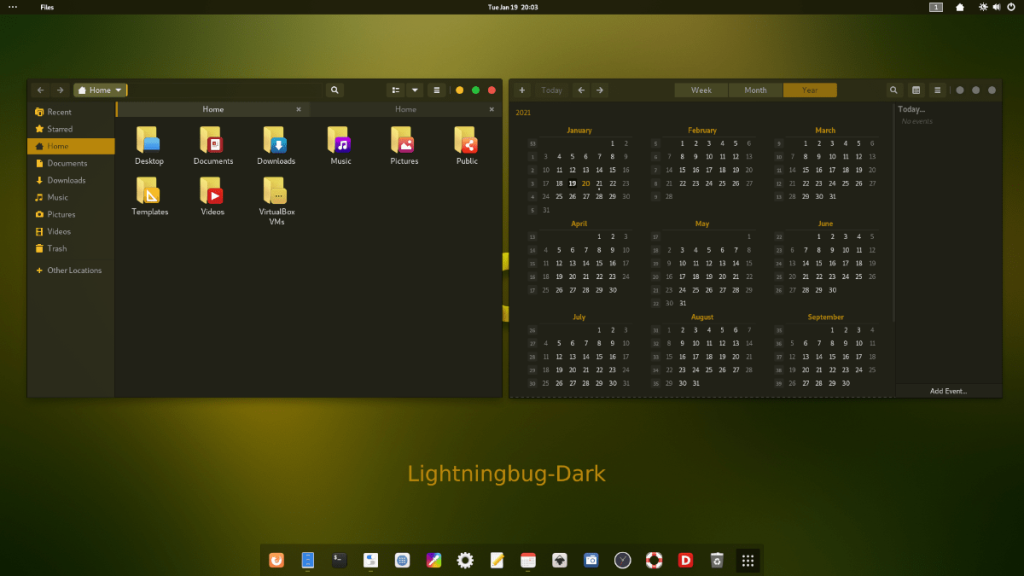
Chủ đề LightningBug GTK có sẵn cho tất cả người dùng Linux thông qua trang web chủ đề Gnome-look.org. Để có được chủ đề này, hãy bắt đầu bằng cách truy cập trang LightningBug Gnome-look.org .
Khi ở trên trang LightningBug, hãy tìm nút “Tệp”. Khu vực "Tệp" có rất nhiều tệp gói chủ đề LightningBug để tải xuống. Các lựa chọn bao gồm LightningBug Dark, LightningBug Light, LightningBug Light Solid và LightningBug Dark Solid.
Bên trong vùng "Tệp", hãy nhìn vào cột "DL". Khi ở trong cột này, hãy nhấp vào nút “DL” màu xanh lam bên cạnh chủ đề bạn muốn tải xuống để lấy gói chủ đề LightningBug của bạn.
Chủ đề LightningBug được phân phối trên internet thông qua kho lưu trữ Tar XZ. Các kho lưu trữ này rất tiện dụng và cho phép người tạo Linux phân phối các tệp chủ đề một cách hiệu quả. Tuy nhiên, bạn không thể sử dụng các tệp chủ đề được đóng gói ở định dạng Tar XZ. Chúng phải được giải nén trước.
Để bắt đầu quá trình trích xuất trên máy tính của bạn, bạn phải khởi chạy một cửa sổ đầu cuối. Để khởi chạy cửa sổ dòng lệnh trên màn hình Linux, hãy nhấn tổ hợp bàn phím Ctrl + Alt + T. Hoặc, tìm kiếm “Terminal” trong menu ứng dụng và khởi chạy nó theo cách đó.
Khi cửa sổ đầu cuối mở và sẵn sàng sử dụng, hãy sử dụng lệnh CD để vào thư mục “Tải xuống” nơi gói chủ đề LightningBug đã được tải xuống.
cd ~ / Tải xuống
Bên trong thư mục "Tải xuống", quá trình trích xuất có thể bắt đầu. Sử dụng lệnh tar để giải nén gói chủ đề LightningBug mà bạn đã tải xuống từ Gnome-look.org.
Để giải nén gói chủ đề LightningBug Dark GTK, hãy sử dụng lệnh bên dưới.
tar xvf Lightningbug-Dark.tar.xz
Để giải nén gói chủ đề LightningBug Light GTK trên máy tính của bạn, hãy thực hiện lệnh đầu cuối sau.
tar xvf Lightningbug-Light.tar.xz
Để giải nén gói chủ đề LightningBug Light Solid trên máy tính của bạn, bạn sẽ cần chạy lệnh bên dưới.
tar xvf Lightningbug-Light-Solid.tar.xz
Bạn muốn giải nén chủ đề LightningBug Dark Solid GTK trên máy tính của mình? Thực hiện lệnh dưới đây.
tar xvf Lightningbug-Dark-Solid.tar.xz
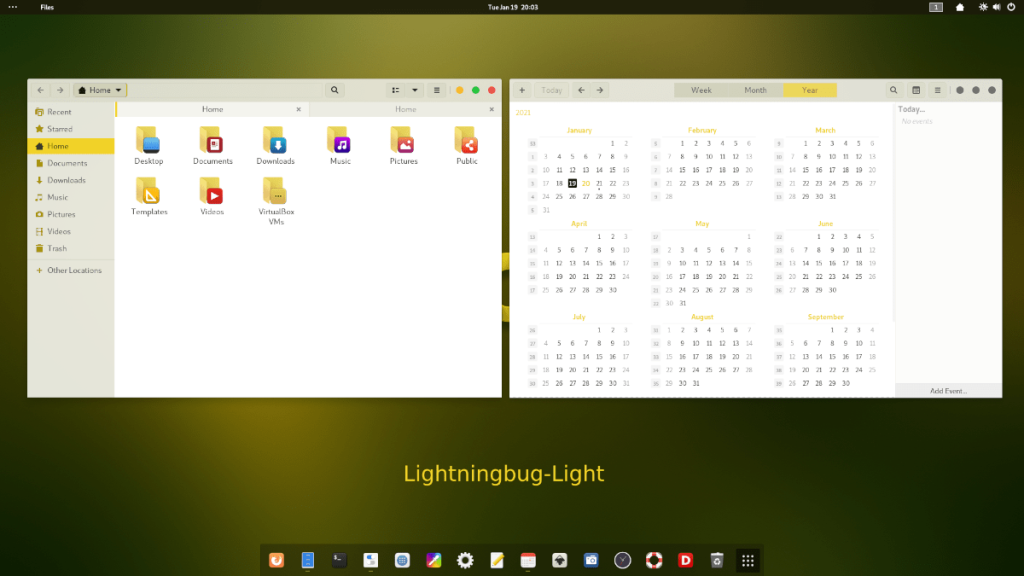
Bây giờ chủ đề LightningBug GTK đã được giải nén đầy đủ trong thư mục “Tải xuống” của bạn, quá trình cài đặt chủ đề có thể bắt đầu. Có hai cách để cài đặt chủ đề LightningBug GTK trên Linux. Hai phương pháp cài đặt này được gọi là “một người dùng” và “toàn hệ thống”.
Phương pháp cài đặt một người dùng lý tưởng cho người dùng Linux không dùng chung PC và không muốn người dùng khác truy cập chủ đề LightningBug GTK. Phương pháp cài đặt trên toàn hệ thống là tốt nhất cho người dùng có nhiều tài khoản trên hệ thống Linux của họ và muốn mọi người dùng truy cập chủ đề LightningBug.
Trong hướng dẫn này, chúng tôi sẽ đề cập đến cả hai phương pháp. Để bắt đầu quá trình cài đặt, hãy mở cửa sổ đầu cuối trên màn hình Linux. Bạn có thể mở cửa sổ dòng lệnh trên màn hình bằng cách nhấn Ctrl + Alt + T hoặc tìm kiếm “Terminal” trong menu ứng dụng.
Bước đầu tiên khi cài đặt LightningBug ở chế độ một người dùng là tạo một thư mục mới với tên “.themes” trong thư mục chính của bạn. Thư mục này sẽ cho phép các môi trường máy tính để bàn Linux tải các chủ đề chỉ dành cho tài khoản người dùng của bạn.
Để tạo thư mục mới, hãy sử dụng lệnh mkdir bên dưới.
mkdir -p ~ / .themes /
Sau khi tạo thư mục chủ đề mới, sử dụng lệnh CD để di chuyển cửa sổ đầu cuối vào thư mục “Tải xuống” nơi chủ đề LightningBug GTK đã được giải nén trước đó.
cd ~ / Tải xuống /
Khi ở bên trong thư mục “Tải xuống”, hãy sử dụng lệnh mv để cài đặt chủ đề LightningBug GTK vào thư mục “.themes”.
mv Lightningbug * / ~ / .themes /
Khi lệnh hoàn thành, quá trình cài đặt kết thúc. Xác nhận cài đặt thành công bằng cách thực hiện lệnh ls bên dưới.
ls ~ / .themes
Để cài đặt chủ đề LightningBug GTK ở chế độ toàn hệ thống, hãy bắt đầu bằng cách truy cập thư mục “Tải xuống” trong thư mục chính của bạn, nơi gói chủ đề đã được giải nén trước đó.
cd ~ / Tải xuống
Khi ở trong thư mục “Tải xuống”, bạn phải đăng nhập vào tài khoản người dùng gốc, vì cài đặt ở chế độ toàn hệ thống yêu cầu sửa đổi một số thư mục hệ thống.
sudo -s
Bây giờ thiết bị đầu cuối có quyền truy cập root, hãy cài đặt chủ đề LightningBug GTK vào /usr/share/themes/thư mục bằng cách sử dụng lệnh mv bên dưới.
mv Lightningbug * / / usr / share / themes /
Sau khi lệnh hoàn tất, chủ đề LightningBug GTK được cài đặt. Từ đây, sử dụng lệnh ls để xác nhận đã thành công.
ls / usr / share / themes /
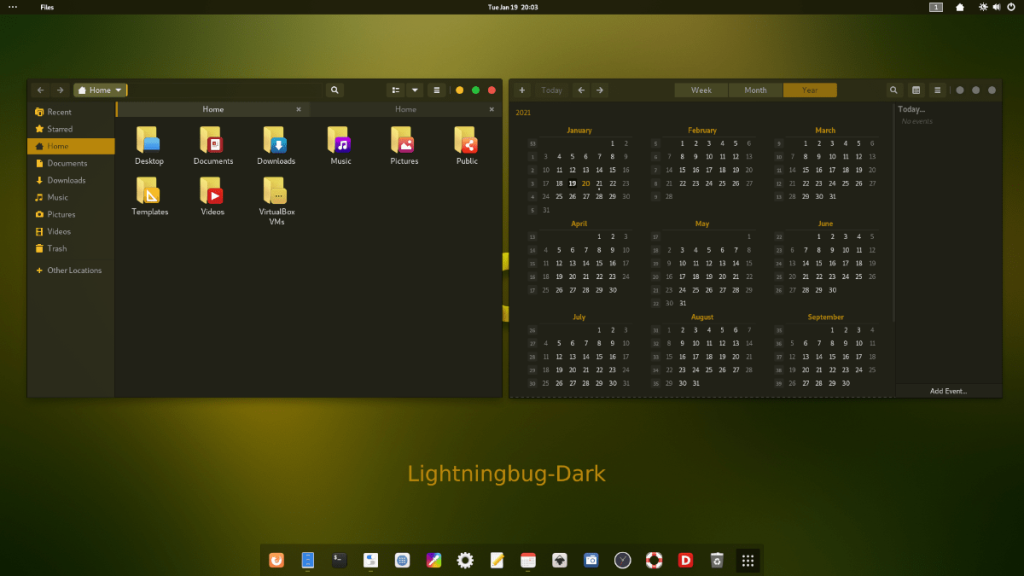
Chủ đề LightningBug GTK hiện đã được cài đặt trên PC Linux của bạn, nhưng nó không phải là chủ đề GTK mặc định. Lý do cho điều này là chỉ cài đặt một chủ đề GTK không làm cho nó trở thành giao diện mặc định trên máy tính để bàn Linux của bạn. Những thứ này phải được thay đổi thủ công.
Nếu bạn không chắc chắn về cách thay đổi chủ đề GTK mặc định của mình trên Linux thành LightningBug, chúng tôi có thể trợ giúp! Thực hiện theo một trong các hướng dẫn được liên kết bên dưới để tìm hiểu về cách thay đổi chủ đề GTK mặc định trên Linux!
Hướng dẫn chi tiết cách thiết lập OpenMediaVault trên Raspberry Pi 4, bao gồm cài đặt Raspbian Lite và cấu hình hệ thống hiệu quả.
Hướng dẫn chi tiết cách sử dụng trình cài đặt trình điều khiển trên Manjaro Linux cho cả CLI và GUI.
Nếu bạn sử dụng nhiều PPA trên PC Ubuntu của mình và gần đây đã nâng cấp lên Ubuntu 20.04, bạn có thể nhận thấy rằng một số PPA của bạn không hoạt động, vì chúng
Brave là một trình duyệt tập trung vào quyền riêng tư, bảo mật và dễ sử dụng. Hướng dẫn chi tiết cách sao lưu và khôi phục hồ sơ Brave.
Bạn mới sử dụng Linux và muốn thêm nhạc của mình vào Rhythmbox nhưng không chắc về cách thực hiện? Chúng tôi có thể giúp! Hãy làm theo hướng dẫn này khi chúng tôi xem xét cách thiết lập
Bạn có cần truy cập PC hoặc Máy chủ Ubuntu từ xa từ PC Microsoft Windows của mình không? Không chắc chắn về cách làm điều đó? Làm theo hướng dẫn này khi chúng tôi chỉ cho bạn
Bạn có sử dụng trình duyệt web Vivaldi làm trình điều khiển hàng ngày trên Linux không? Bạn đang cố gắng tìm cách sao lưu cài đặt trình duyệt của mình để giữ an toàn? chúng tôi
Cách tải xuống Podcast từ Linux Terminal với Podfox
Cách dọn dẹp và tăng tốc Ubuntu
Bạn đang cần một ứng dụng khách podcast tốt, thanh lịch cho máy tính để bàn Linux của mình? Nếu vậy, bạn cần dùng thử CPod. Đó là một ứng dụng nhỏ thân thiện giúp lắng nghe








